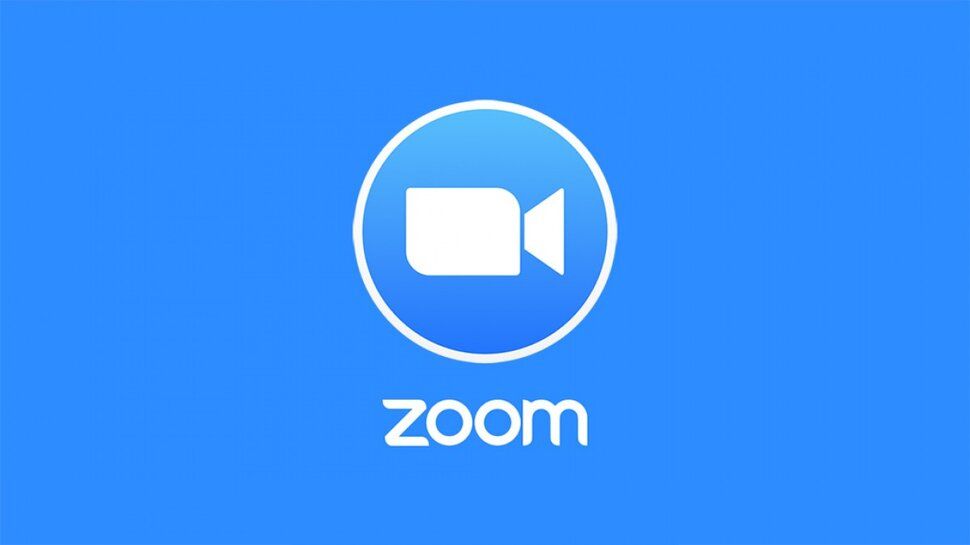Membuat link Zoom menggunakan Smartphone
Handphone bisa menjadi sebuah perangkat dalam melakukan panggilan zoom. Untuk membuat link bisa dilakukan dengan cara sederhana. Pastikan HP sudah mempunyai aplikasi Zoom dan kamera yang berfungsi.
1. Buka aplikasi Zoom.
2. Klik “Sign In”.
3. Pada laman ini, pengguna bisa menggunakan SSO atau login menggunakan akun Google atau Facebook.
4. Jika sudah masuk ke akun Zoom, maka pengguna bisa langsung tekan “New Meeting”.
5. Setelah itu, pengguna bisa tekan “Start A New Meeting”.
6. Kini, pengguna sudah berada dalam ruangan meeting dan pengguna bisa membuka kolom participant dan klik Invite Participant.
7. Pada bagian ini, pengguna mendapatkan beberapa opsi untuk melakukan share terkait link yang secara otomatis terbentuk dari ruangan meeting tersebut.
8. Salin link tersebut dan paste kepada orang yang ingin dituju, atau paste ke grup aplikasi lain berisikan orang-orang yang ingin diajak untuk melakukan Zoom Meeting bersama.
Cara mudah tersebut bisa dilakukan siapa saja dan dimana saja, selama mempunyai sinyal untuk akses internet. Selain itu, untuk membuat link tersebut bisa dilakukan tanpa dipungut biaya sedikitpun.
Membuat link zoom menggunakan Laptop/Komputer
Cara kedua merupakan cara paling sering digunakan untuk melakukan Zoom Meeting. Karena dengan menggunakan laptop atau komputer para pengguna akan lebih nyaman selama melakukan meeting atau panggilan video.
Hal-hal yang harus disiapkan adalah laptop atau komputer pengguna sudah terinstal aplikasi Zoom, dan laptop atau komputer juga harus mempunyai kamera dan microphone yang berfungsi guna menangkap suara dan menampilkan wajah pengguna.
Untuk mengunduh aplikasi Zoom sendiri bisa dilakukan pada laman resmi Zoom, pengguna bisa mencari menggunakan Google atau dengan mesin pencari lainnya,
1. Buka aplikasi Zoom yang sudah terinstal.
2. Klik “Join Meeting” atau melakukan Sign In terlebih dahulu menggunakan SSO, akun Google atau Facebook.
3. Setelah pengguna masuk menggunakan akun yang telah dibuat, maka pengguna sudah bisa klik “Start A New Meeting”.
4. Kini, pengguna sudah masuk ke dalam ruangan meeting dan pengguna bisa mengakses “Meeting Information” terletak pada bagian kiri atas dengan simbol seperti tameng berwarna hijau.
5. Pada Meeting Information, pengguna bisa mengetahui Meeting ID dan Password selain itu juga terdapat link yang bisa di copy.
6. Pengguna kini sudah bisa membagikan informasi meeting tersebut kepada semua orang yang ingin diajak untuk melakukan Zoom Meeting bersama.
Cara tersebut sangat mudah untuk dilakukan. Namun, perlu diingat menggunakan laptop atau HP untuk melakukan Zoom dengan durasi lebih dari 45 menit akan diminta untuk melakukan upgrade dari pihak Zoom dan hal tersebut akan dikenakan biaya. Jadi, para pengguna bisa melakukan Zoom secara gratis hanya dengan durasi maksimal 45 menit saja. (Christopher Louis)
Cek Berita dan Artikel yang lain di
Google News